کلیدهای عبور در دستگاهها از طریق مدیر رمز عبور ایجاد، ذخیره و همگامسازی میشوند. برای مثال، کلیدهای عبور ایجاد شده در وبسایتی در Chrome در Android بهطور پیشفرض در Google Password Manager ذخیره میشوند و سپس در محیطهای مختلفی که Google Password Manager در آنها موجود است، مانند Chrome در macOS، Windows، Linux و ChromeOS همگامسازی میشوند. کاربر می تواند بسته به محیط، انتخاب کند که کدام مدیر رمز عبور رمز عبور را در آن ذخیره کند یا یک رمز عبور را احراز هویت کند. مدیر رمز عبور کاربر برای RP (طرف متکی) غیرشفاف است تا زمانی که یک اعتبارنامه بازگردانده شود.
Google Password Manager
Google Password Manager کلیدهای عبور را در Android و Chrome ذخیره، ارائه و همگامسازی میکند. Google Password Manager بهطور پیشفرض بهعنوان ارائهدهنده رمز عبور در Android فعال است و برای همه برنامهها از جمله Chrome و سایر مرورگرها در دسترس است. Chrome در سیستمعاملهای دسکتاپ (Windows، macOS، Linux و ChromeOS) با Google Password Manager نیز پشتیبانی میشود.
هنگامی که یک کاربر یک رمز عبور با Google Password Manager ایجاد می کند، همگام سازی شده و رمزگذاری سرتاسری انجام می شود. اگر اولین کلید عبور Google Password Manager در دسکتاپ ایجاد شود، Chrome از شما درخواست میکند که یک پین Google Password Manager ایجاد کند و از آن استفاده میشود. کاربر باید به حساب Google خود وارد شود و قفل صفحه دستگاه Android یا پین مدیر گذرواژه Google خود را وارد کند تا رمز عبور همگامسازی شده را در یک محیط جدید رمزگشایی کند.
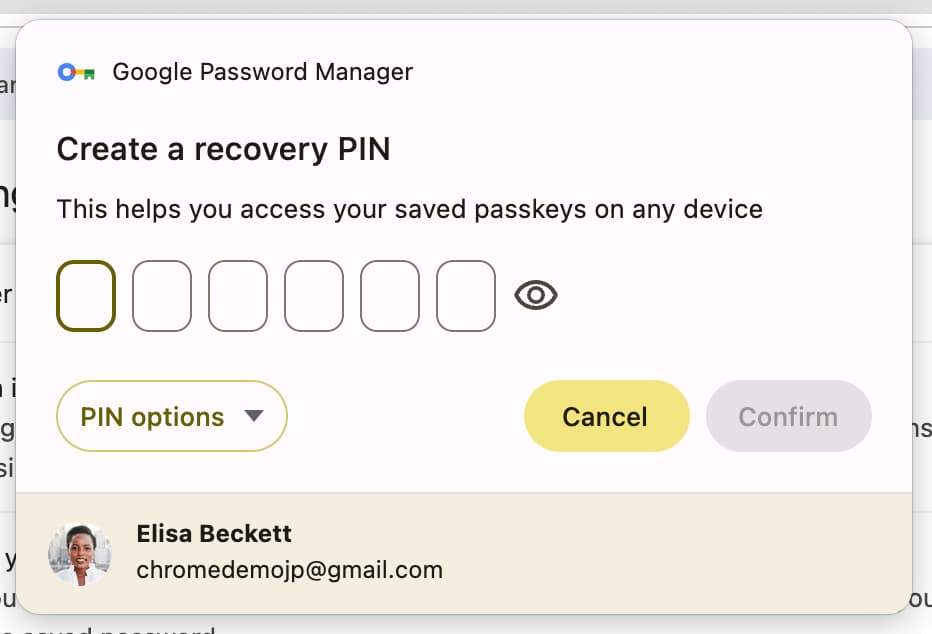
پشتیبانی از Passkey در اندروید
مدیر اعتبار
برنامههای اندروید از طریق کتابخانه Credential Manager Jetpack از کلیدهای عبور پشتیبانی میکنند. Credential Manager انواع مختلف اعتبار مانند رمز عبور، رمز عبور و فدراسیون هویت را مدیریت می کند. کلیدهای عبور در دستگاههایی که Android 9 (سطح API 28) یا بالاتر دارند پشتیبانی میشوند. گذرواژهها و ورود به سیستم با Google با شروع Android 4.4 پشتیبانی میشوند.
در بسیاری از دستگاهها، Credential Manager کلیدهای عبور Google Password Manager را به طور پیشفرض ذخیره میکند. کاربران می توانند سایر مدیران رمز عبور را به عنوان ارائه دهندگان رمز عبور آن در تنظیمات سیستم در اندروید 14 یا بالاتر انتخاب کنند.
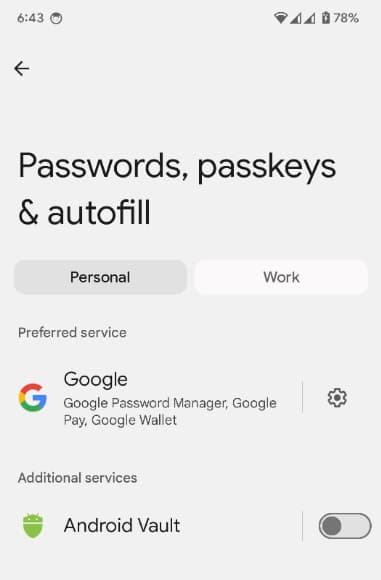
کاربر می تواند انتخاب کند که با استفاده از رمز عبور ذخیره شده در دستگاه دیگری وارد سیستم شود. به عنوان مثال، هنگامی که یک رمز عبور در یک آیفون ذخیره می شود و کاربر سعی می کند در برنامه اندرویدی وارد شود که کلید عبور روی آن وجود ندارد، کاربر می تواند برای نمایش یک کد QR در دستگاه Android، «استفاده از تلفن یا رایانه لوحی متفاوت» را انتخاب کند، سپس آن را با استفاده از آیفون اسکن کرده و دستگاه متقابل را احراز هویت کند.
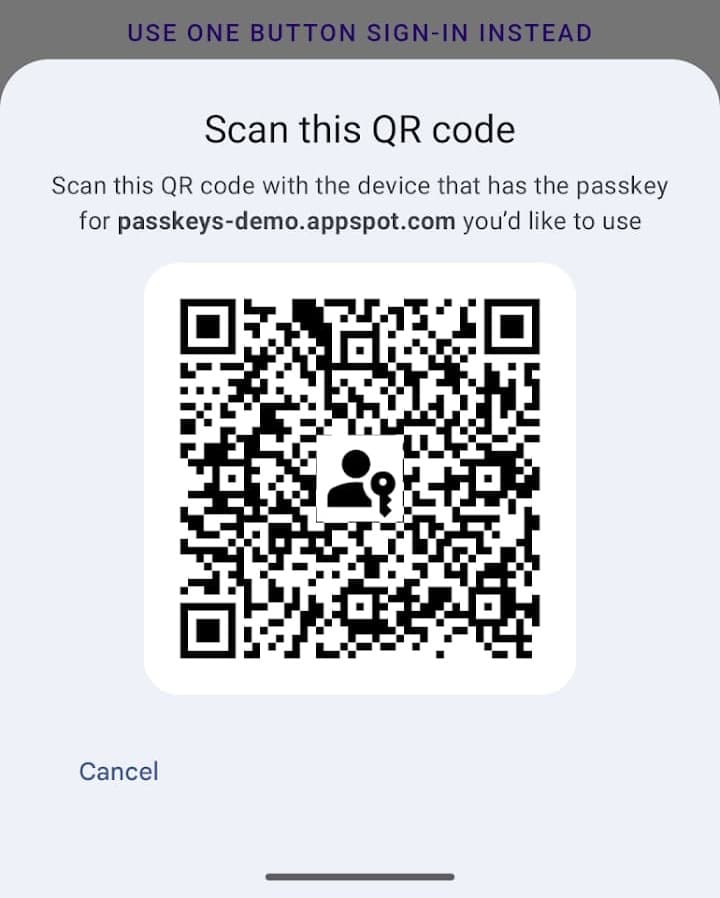
پشتیبانی از رمز عبور در کروم
Chrome در Android، macOS، Windows، Linux و ChromeOS ذخیره میشود و بهطور پیشفرض با کلیدهای عبور در Google Password Manager احراز هویت میشود. Chrome در iOS یا iPadOS میتواند با فعال کردن آن در تنظیمات سیستم، با کلیدهای عبور در Google Password Manager ذخیره و احراز هویت کند.
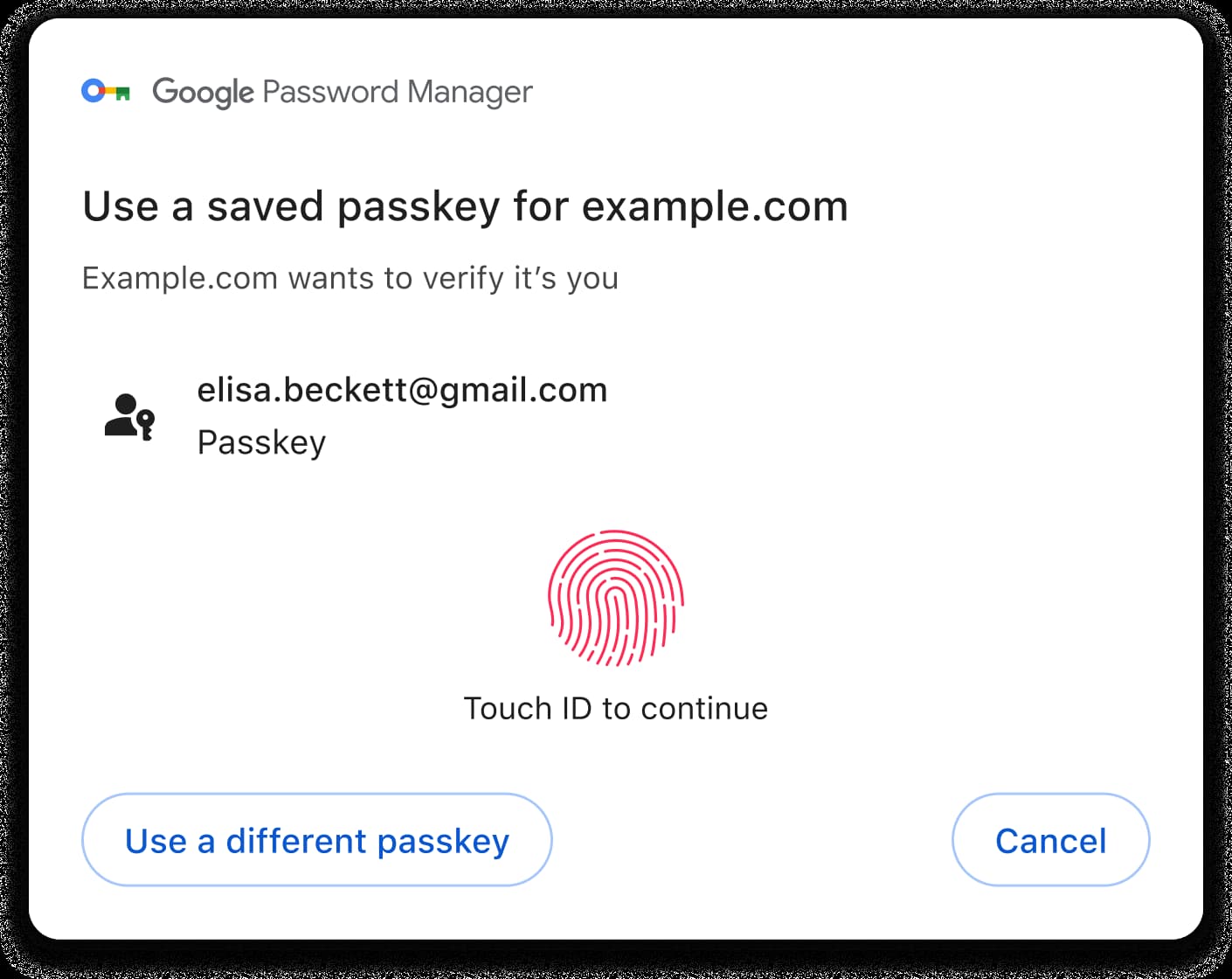
Chrome در همه پلتفرمها از احراز هویت بین دستگاهی پشتیبانی میکند. برای استفاده از رمز عبور از دستگاه Android یا iOS خود، در صورت درخواست، گزینه مناسب را انتخاب کنید. برای کسب اطلاعات بیشتر درباره تجربه کاربری احراز هویت بین دستگاهی، ورود به سیستم با تلفن را بخوانید.
| اندروید | iOS/iPadOS | macOS | ویندوز | لینوکس | ChromeOS | |
|---|---|---|---|---|---|---|
| Google Password Manager | 1 | |||||
| احراز هویت بین دستگاهی |
اندروید
Chrome در سیستم عامل Android 9 یا بالاتر از کلیدهای عبور پشتیبانی می کند. کلیدهای عبور ایجاد شده در Chrome در Android در Google Password Manager ذخیره می شوند. Google Password Manager کلیدهای عبور را همگامسازی میکند و آنها را در پلتفرمهای دیگر نیز در دسترس قرار میدهد.
در Android نسخه 14 یا بالاتر، کلیدهای عبور در Chrome در Android را می توان در هر مدیر رمز عبوری که در تنظیمات سیستم به عنوان ارائه دهنده کلیدهای عبور انتخاب شده است ایجاد و ذخیره کرد.
iOS / iPadOS
کروم در iOS/iPadOS 16 یا بالاتر از کلیدهای عبور پشتیبانی می کند. کلیدهای عبور ایجاد شده در iOS/iPadOS به طور پیش فرض در iCloud Keychain یا برنامه Password ذخیره می شوند. کاربران iOS/iPadOS 17 یا بالاتر میتوانند Chrome را بهعنوان ارائهدهنده تکمیل خودکار در تنظیمات سیستم برای ذخیره کلیدهای عبور در Google Password Manager تنظیم کنند.
macOS
کروم در macOS از کلیدهای عبور پشتیبانی می کند. کلیدهای عبور ایجاد شده در Chrome در macOS را می توان در Google Password Manager یا در iCloud Keychain (macOS 13.5 یا بالاتر) ذخیره کرد. کلیدهای عبور در iCloud Keychain در دستگاههای اپل کاربر همگامسازی میشوند و میتوانند توسط سایر مرورگرها و برنامهها استفاده شوند.
Chrome در macOS همچنین در صورت تمایل کاربر میتواند کلیدهای عبور را در نمایه کروم ذخیره کند که با محیطهای دیگر همگامسازی نشدهاند.
ویندوز
Chrome در ویندوز از کلیدهای عبور پشتیبانی می کند. کلیدهای عبور ایجاد شده در Chrome در Windows در Google Password Manager ذخیره می شوند.
لینوکس
Chrome در لینوکس از کلیدهای عبور پشتیبانی می کند. کلیدهای عبور ایجاد شده در Chrome در لینوکس در Google Password Manager ذخیره می شوند.
ChromeOS
Chrome در ChromeOS از کلیدهای عبور پشتیبانی می کند. کلیدهای عبور ایجاد شده در Chrome در ChromeOS در Google Password Manager ذخیره می شوند.
